- Los navegadores permiten elegir y personalizar el motor de búsqueda predeterminado.
- Cambiar de buscador mejora la privacidad, la experiencia y la personalización digital.
- La gestión de motores de búsqueda varía según el navegador y el dispositivo.
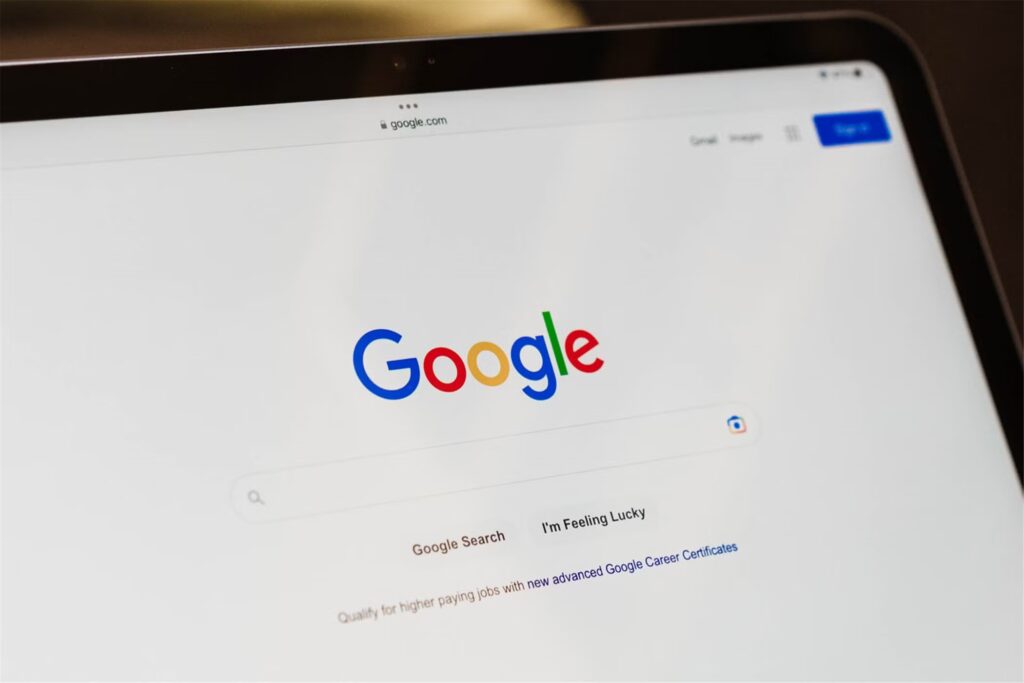
Hoy en día, los navegadores web han evolucionado tanto que permiten personalizar prácticamente cualquier aspecto de nuestra experiencia digital. Uno de los detalles más relevantes es la posibilidad de escoger qué motor de búsqueda que más nos guste. Afortunadamente, es bastante sencillo cambiar el motor de búsqueda predeterminado en Chrome.
Aunque muchos usuarios no le dan importancia y se limitan a dejar el que viene por defecto (normalmente Google), existe todo un abanico de opciones para los que buscan mayor privacidad, resultados diferentes o simplemente un cambio en su rutina de navegación.
¿Qué es el motor de búsqueda predeterminado y por qué importa cambiarlo?
Cada navegador trae consigo un motor de búsqueda asignado por defecto. Cuando introduces una búsqueda en la barra de direcciones, en vez de ir directamente a Google, Bing o Yahoo, el navegador toma esa consulta y la envía al motor que tenga asignado. Así, los resultados aparecen de inmediato sin que tengas que visitar la web del buscador manualmente.
Para la mayoría, este detalle pasa desapercibido porque Google suele ser la opción más habitual en Chrome, Safari y Opera, mientras que Edge e Internet Explorer prefieren Bing, y algunos navegadores especializados como Brave u otros añaden DuckDuckGo por privacidad.
Sin embargo, poder escoger el buscador predeterminado te da control sobre la información que recibes, el modo en que se rastrean tus datos y la cantidad de anuncios o personalización que recibes.

Razones para querer cambiar el motor de búsqueda
¿Paea qué nos sirve cambiar el motor de búsqueda predeterminado en Chrome? Allá van algunas razones de peso:
- Privacidad: Hay usuarios que prefieren buscadores que no rastreen su actividad, como DuckDuckGo o StartPage.
- Personalización: Otros motores pueden ofrecer resultados diferentes, menos publicidad o acceso directo a otras plataformas como Wikipedia.
- Preferencias de integración: Quizá pasas mucho tiempo en Amazon o Twitter y prefieres búsquedas rápidas a través de esas plataformas.
- Cambios forzosos: A veces, el navegador cambia tu motor por sí solo debido a malware o extensiones no deseadas, y necesitas recuperarlo.
Sea cual sea tu motivo, cambiar el motor de búsqueda por defecto es sencillo y reversible en cualquier momento. Los pasos varían según el navegador y el dispositivo, pero el proceso suele ser bastante intuitivo.
Cómo cambiar el motor de búsqueda predeterminado en Google Chrome
Veamos cuáles son los métodos más eficaces para cambiar el motor de búsqueda predeterminado en Chrome:
Desde tu ordenador
- Abre Google Chrome.
- Haz clic en el icono de los tres puntos verticales situado en la esquina superior derecha.
- Selecciona la opción Configuración en el menú desplegable.
- En el panel izquierdo, haz clic sobre Buscador.
- Junto a Buscador utilizado en la barra de direcciones, abre el menú desplegable.
- Elige entre las opciones predeterminadas: Google, Bing, Yahoo, DuckDuckGo o Ecosia.
Si quieres usar un buscador distinto de los que aparecen, sigue estos pasos:
- Desde la sección Buscador, haz clic en Gestionar buscadores y búsquedas en el sitio.
- Pulsa en Añadir.
- Introduce el nombre del motor, una palabra clave (opcional) y la URL de búsqueda con
%sen lugar de la consulta. Por ejemplo:https://www.example.com/search?q=%s. - Pulsa de nuevo en Añadir.
- Para establecerlo como predeterminado, haz clic en los tres puntos junto al motor de búsqueda añadido y selecciona Elegir como predeterminado.
Consejo importante: Si notas que el buscador se cambia solo, podría deberse a malware. En tal caso, conviene pasar un análisis de seguridad y restablecer los valores predeterminados del navegador.
Desde tu teléfono móvil
- Abre la app de Chrome en el móvil.
- Pulsa sobre los tres puntos de la parte superior derecha.
- Accede a Configuración y ve a Buscador.
- Selecciona entre las opciones disponibles (Google, Bing, Yahoo, DuckDuckGo).
La ruta puede variar mínimamente según si usas Android o iOS, pero en ambos casos está dentro del menú de Configuración del navegador.
Cambiar el buscador predeterminado en otros navegadores
Mozilla Firefox
En el ordenador
- Abre Firefox y pulsa en las tres líneas de la esquina superior derecha.
- Selecciona Opciones o Configuración.
- Haz clic en Buscar del menú izquierdo.
- En la sección Buscador predeterminado, usa el desplegable para escoger entre Google, Bing, DuckDuckGo, Amazon, eBay, Wikipedia, Diccionario RAE, entre otros.
- Puedes añadir extensiones con nuevos buscadores si haces clic en Encontrar más buscadores.
- Para eliminar un buscador, selecciónalo y pulsa en Eliminar.
Desde el móvil
- Abre Firefox y accede al menú de los tres puntos.
- Entra en Configuración y toca Buscar.
- Elige el motor que prefieras y márcalo como predeterminado.
Truco extra: En Android puedes añadir buscadores personalizados manualmente, completando el nombre y la URL con %s.
Microsoft Edge
Desde el PC
- Abre Edge y haz clic en los tres puntos horizontales.
- Entra en Configuración > Privacidad, búsqueda y servicios.
- Desplázate hasta Servicios y selecciona Barra de direcciones y búsqueda.
- En Motor de búsqueda utilizado en la barra de direcciones, elige entre Bing, Google, DuckDuckGo, Yahoo, YouTube, etc.
- Para motores no listados, visita el buscador deseado, realiza una búsqueda, vuelve a Configuración y estará disponible para seleccionarlo.
- Desde Administrar motores de búsqueda, puedes añadir, editar o eliminar motores con las mismas reglas de las URLs (
%s).
Desde el móvil
- Abre Edge, pulsa en los tres puntos.
- Entra en Configuración y ve a Motor de búsqueda predeterminado.
- Elige entre Bing, Google, Yahoo o DuckDuckGo.
Opera
En el ordenador
- Haz clic en el icono de Opera en la esquina superior izquierda.
- Accede a Configuración y dentro de Básica, ve al apartado Buscador.
- En el menú Qué buscador usar desde la barra combinada, escoge uno de los disponibles: Google, Yahoo, DuckDuckGo, Amazon, Bing, Wikipedia.
- Para añadir otros, haz clic en Administrar motores de búsqueda.
- Puedes añadir un nuevo buscador rellenando el nombre, palabra clave y URL (
%s).
Desde el móvil
- Entra en el menú inferior derecho.
- Ve a Configuración > Buscador predeterminado.
- Escoge entre Google, Yahoo, DuckDuckGo, Bing, Yandex, Baidu, Amazon, eBay, IMDB, Wikipedia o Qwant.
Safari
En Mac
- Abre Safari y accede al menú Safari en la barra superior.
- Selecciona Preferencias y haz clic en Búsqueda.
- Elige en el desplegable entre Google, Bing, Yahoo, DuckDuckGo o Ecosia.
Desde el iPhone o iPad
- Entra en los ajustes del dispositivo.
- Desliza hasta Safari y pulsa en Buscar.
- Selecciona el motor de búsqueda de la lista disponible.
Nota: Safari no permite añadir buscadores personalizados desde la configuración, aunque podrías buscar extensiones como Anysearch que añaden esta funcionalidad.
Tor Browser
Desde el ordenador
- Haz clic en el icono de Menú y entra en Preferencias.
- Busca la sección Buscar y selecciona el motor que prefieras entre los disponibles (DuckDuckGo, StartPage, Google, etc.).
Desde el móvil
- Pulsa el menú de tres puntos y entra en Configuración global.
- En Motor de búsqueda, escoge entre DuckDuckGo, Google y Startpage.
Destacan DuckDuckGo y StartPage por su orientación a la privacidad, sin rastreo ni personalización de anuncios.
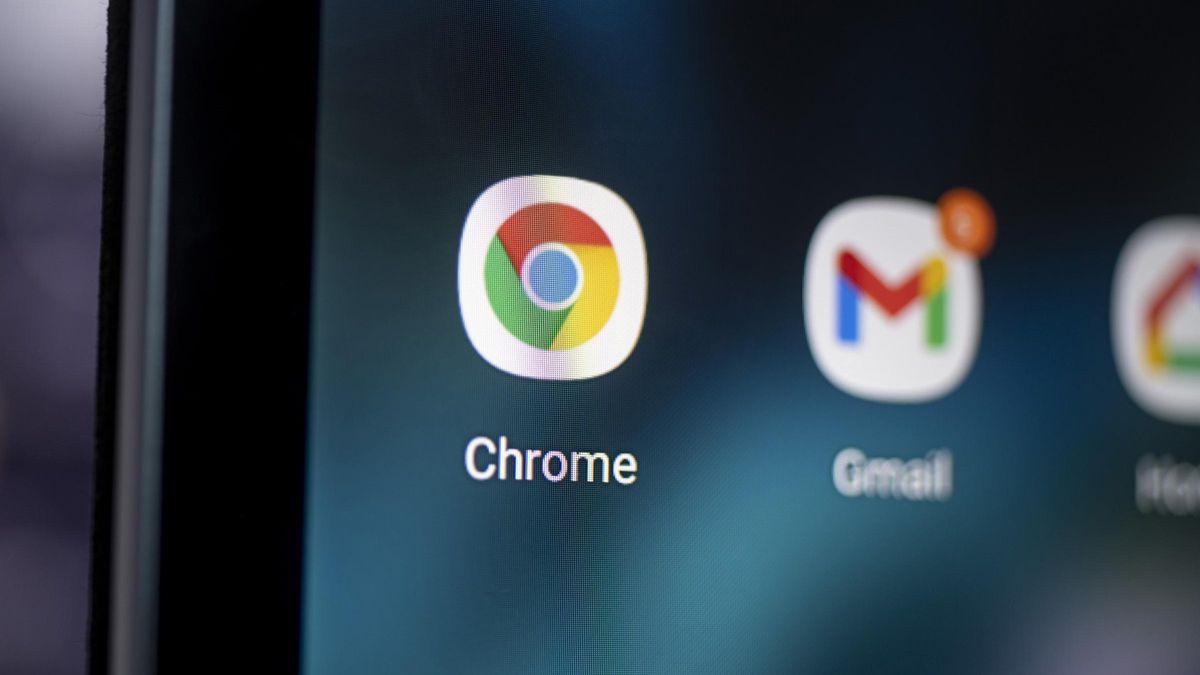
¿Cómo añadir o eliminar motores de búsqueda personalizados?
La mayoría de navegadores importantes (Chrome, Edge, Firefox y Opera) permiten aumentar la variedad de motores de búsqueda añadiendo manualmente otros motores, siguiendo una estructura habitual en la que hay que indicar:
- Nombre del buscador (libre).
- Palabra clave (útil para búsquedas rápidas).
- URL de búsqueda donde %s representa la consulta.
En caso de eliminar, desde el menú de gestión de buscadores puedes borrar cualquier opción personalizada (salvo los motores preinstalados, que no suelen ser editables o eliminables).
En móviles, esta función suele ser más limitada, siendo únicamente posible añadir buscadores nuevos en algunos navegadores y sistemas (especialmente en Firefox para Android). Opera y Safari en móviles no permiten añadir motores personalizados.
¿Qué motores de búsqueda predeterminados hay en cada navegador?
- Chrome: Google
- Firefox: Google
- Edge e Internet Explorer: Bing
- Safari: Google (puede incluir Bing, Yahoo, DuckDuckGo, Ecosia)
- Opera: Google
- Tor Browser: DuckDuckGo y StartPage como principales opciones centradas en privacidad
En cualquier caso, todos tienen la opción de personalizarlo (con la salvedad de las restricciones en Safari y algunos navegadores móviles).
Aspectos a tener en cuenta al elegir tu motor de búsqueda
Antes de tomar la decisión de cambiar el motor de búsqueda predeterminado, es conveniente pararse a considerar ciertos aspectos:
- La mayoría de opciones predeterminadas (Google, Bing, Yahoo) ofrecen resultados personalizados basados en tu historial, inicio de sesión y actividad previa.
- Buscadores como DuckDuckGo o StartPage priorizan la privacidad y evitan el rastreo o la creación de un perfil de usuario asociado a tu IP o dispositivo.
- Algunos motores permiten búsquedas directas dentro de sitios específicos, ideales para usuarios más avanzados o con necesidades muy concretas (como hacer de Wikipedia o Amazon tu buscador rápido desde la barra de direcciones).
- Si te dedicas al SEO o al marketing digital, puedes aprovechar la opción de probar diferentes motores para analizar comportamientos, resultados y visibilidad de tu marca en distintas plataformas.
Actualmente, elegir el motor de búsqueda desde Chrome y sus competidores es más sencillo que nunca y, aunque Google siga dominando, es cuestión de un par de clics cambiarlo para probar alternativas, ganar privacidad o simplemente por la curiosidad de ver cómo resulta la experiencia con otras herramientas. Los usuarios cada vez tienen más capacidad para adaptar sus búsquedas a lo que realmente les interesa, y los profesionales deberán estar atentos a estos cambios constantes en el mundo online.
Redactor especializado en temas de tecnología e internet con más de diez años de experiencia en diferentes medios digitales. He trabajado como editor y creador de contenidos para empresas de comercio electrónico, comunicación, marketing online y publicidad. También he escrito en webs de economía, finanzas y otros sectores. Mi trabajo es también mi pasión. Ahora, a través de mis artículos en Tecnobits, intento explorar todas las novedades y nuevas oportunidades que el mundo de la tecnología nos ofrece día a día para mejorar nuestras vidas.
